如何设置win8让网盘更好用?
Windows 8内置Skydrive网盘,但安装了Windows 8和Office 2013之后,也许你会发现Skydrive Pro 2013右键菜单无法使用,Skydrive也无法通过右键方便地发送备份资料。如何解决?
复活Skydrive Pro右键选项
若发现Skydrive Pro 2013右键菜单呈现灰色,无法选取,可在注册表[HKEY_CLASSES_ROOTAllFilesystemObjectsshell]找到SPFS.ContextMenu键,在右侧窗格中双击CommandStateHandler,将其初始值{573FFD05-2805-47C2-BCE0-5F19512BEB8D}删除为空并点“确定”。这时右键菜单SkyDrive Pro的灰色选项被激活,但它的子选项还是灰色不可用的。
这时,我们只要进入[HKEY_LOCAL_MACHINESOFTWAREMicrosoftWindowsCurrentVersionExplorerCommandStoreshell],会看到SPFS.打头的4个键,在每个键的右侧窗格中双击CommandStateHandler串,均将数值删除为空,即可全部激活SkyDrive Pro子选项按钮。
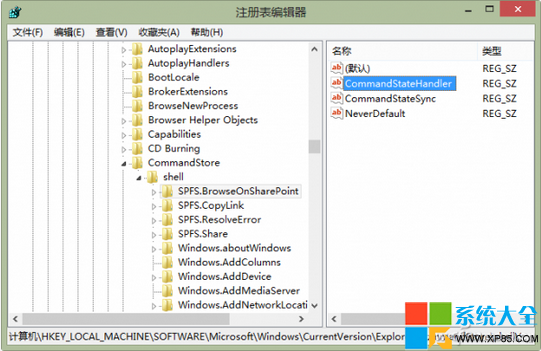
启用SkyDrive右键备份文件
Windows 8虽然已集成了SkyDrive,但备份还不够方便。若在右键菜单中添加“发送到-SkyDrive”选项,即可随时方便地用右键命令来发送文件了。
搜索找到当前用户下的SkyDrive文件夹,创建其快捷方式。
用Win + R组合键启动运行窗口,执行SHELL:SENDTO命令,打开“发送到”(SendTo)文件夹。
把刚才创建的SkyDrive文件夹快捷方式复制到该文件夹下。
此后,在文件(或文件夹)上点右键即可方便地将文件或文件夹保存到自己的SkyDrive中。

